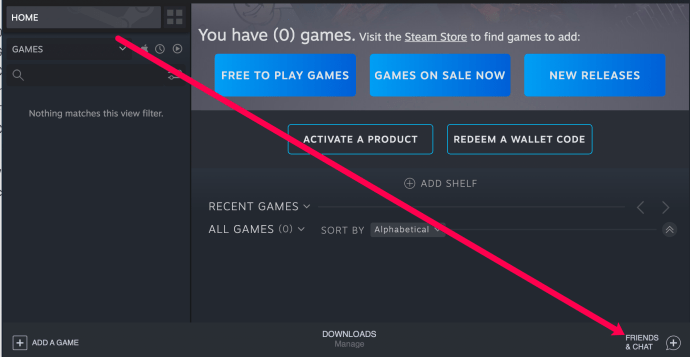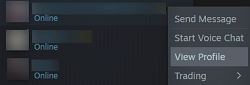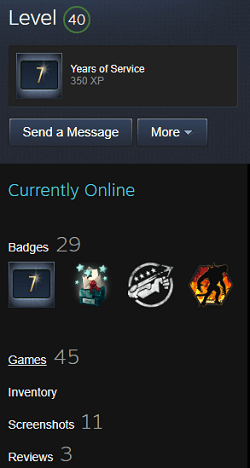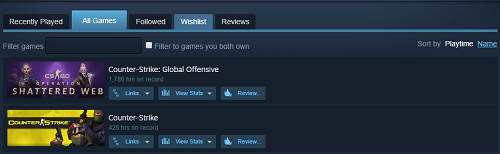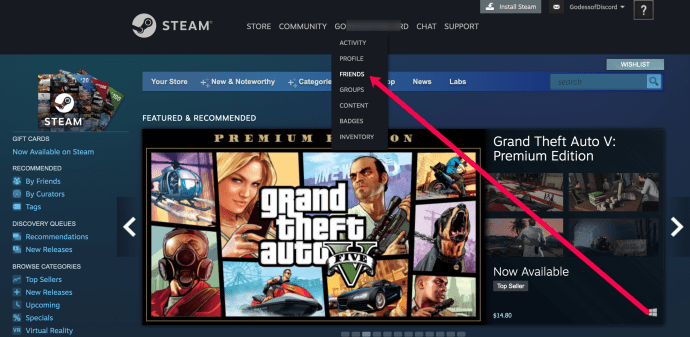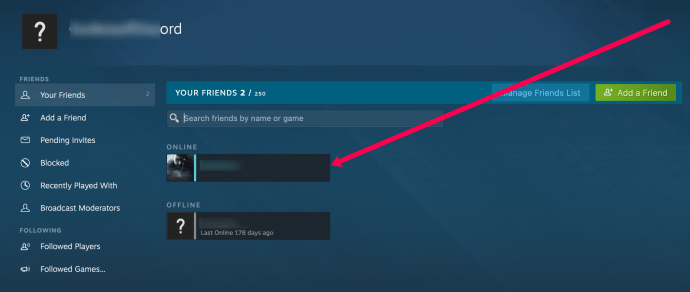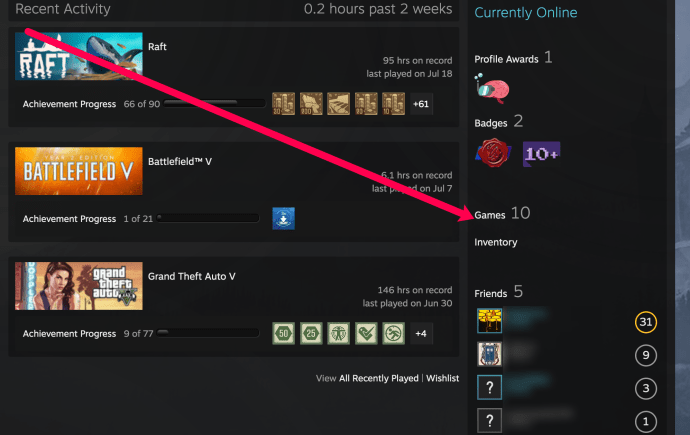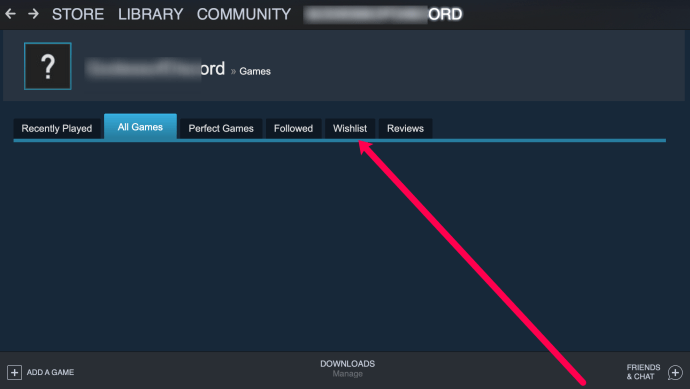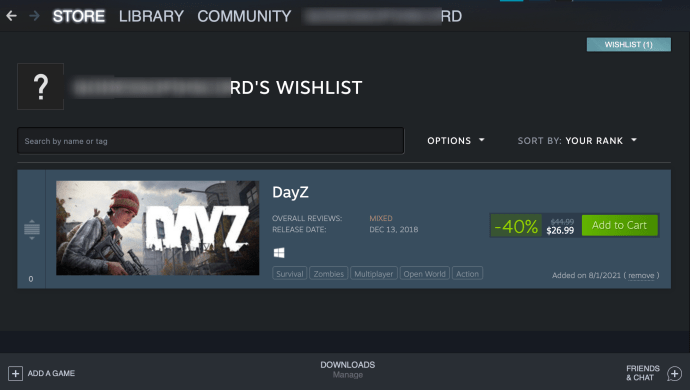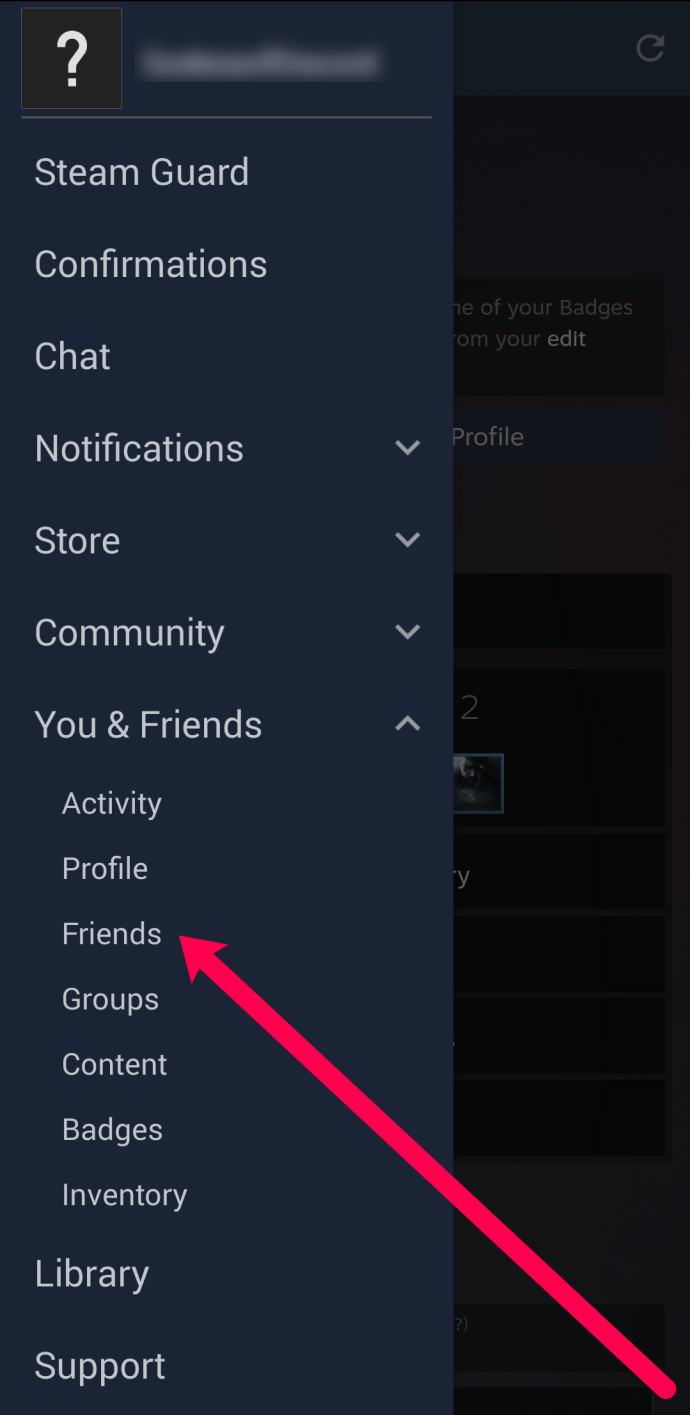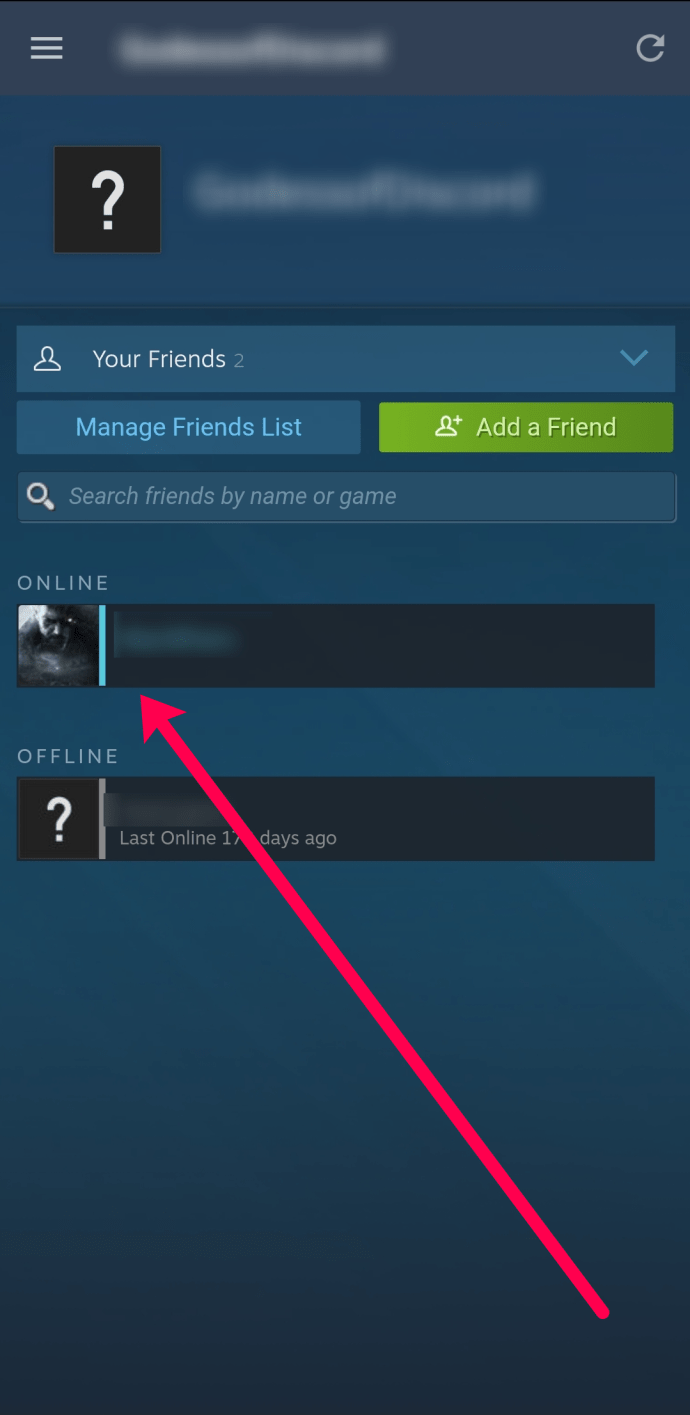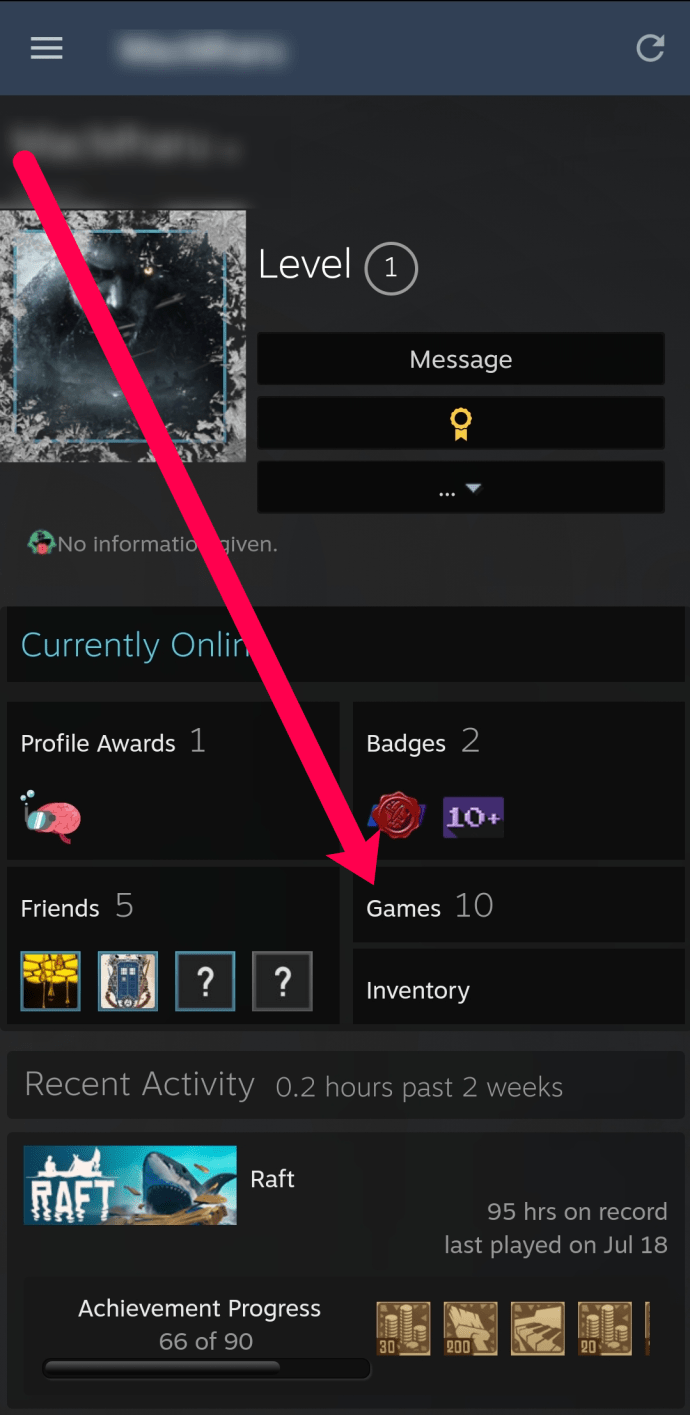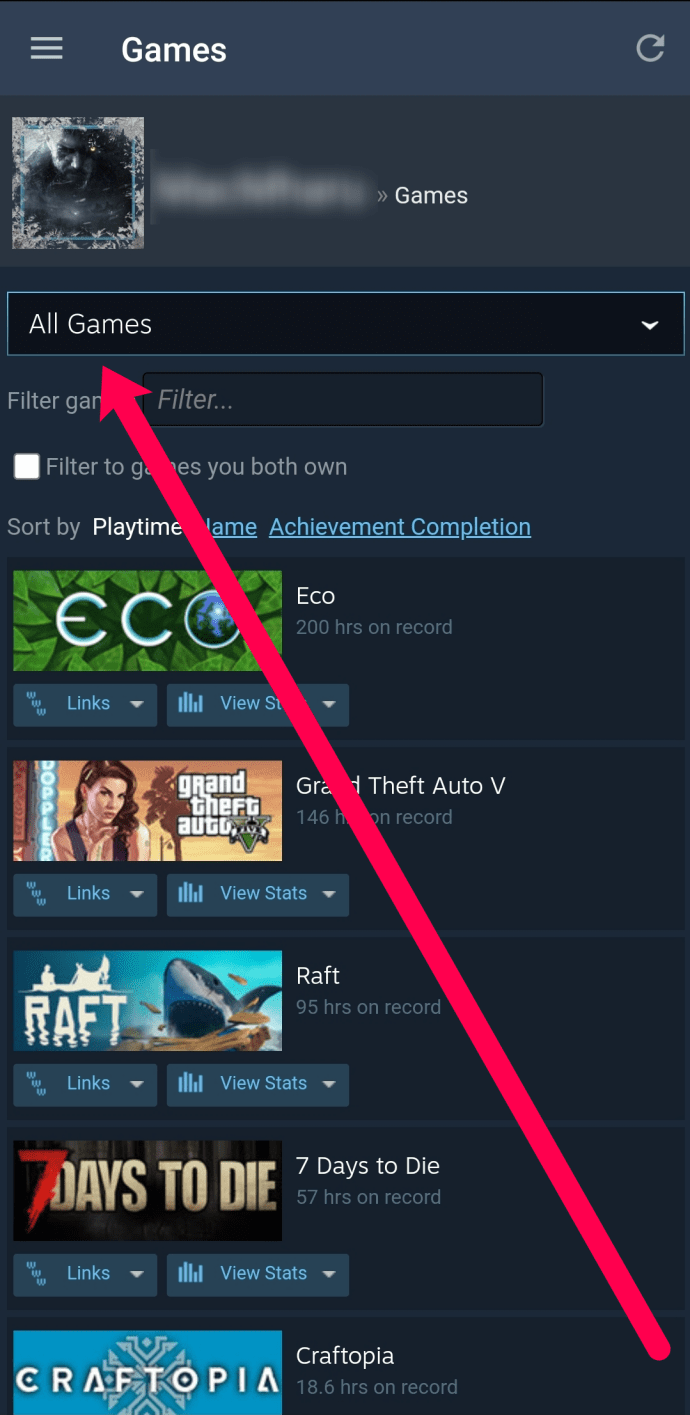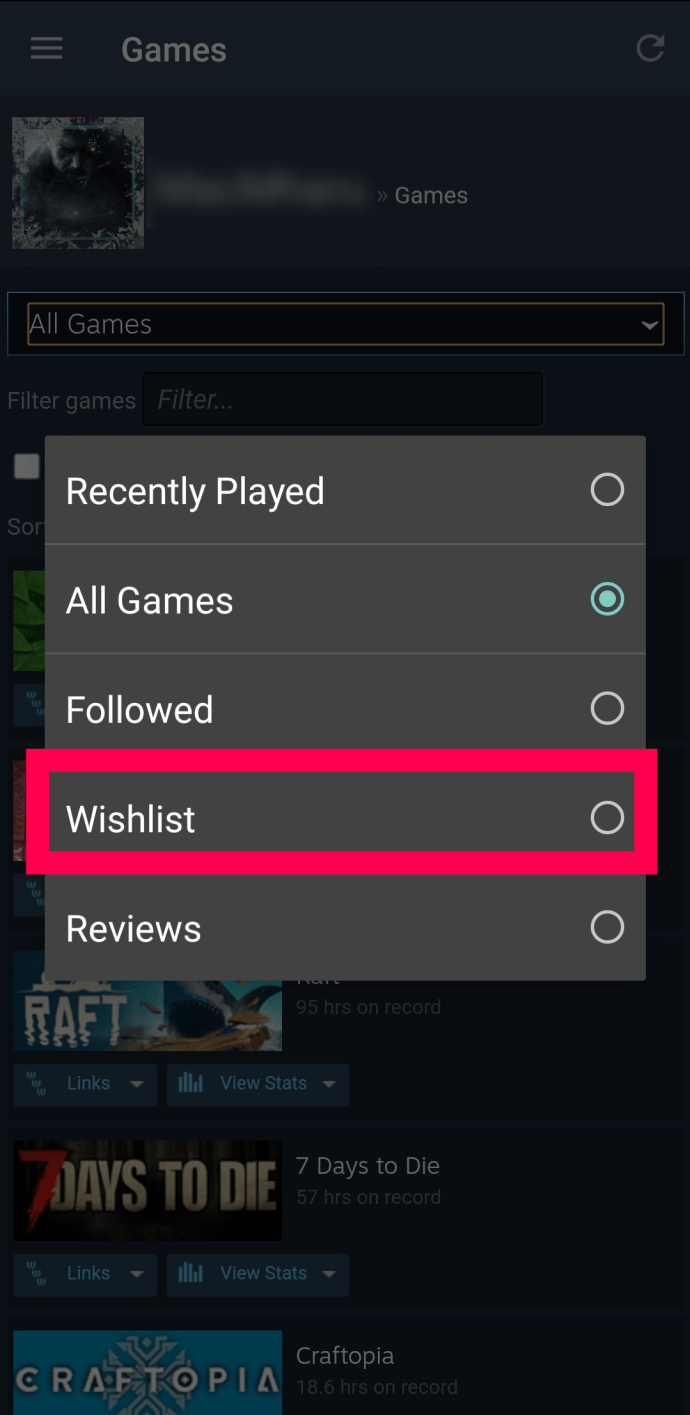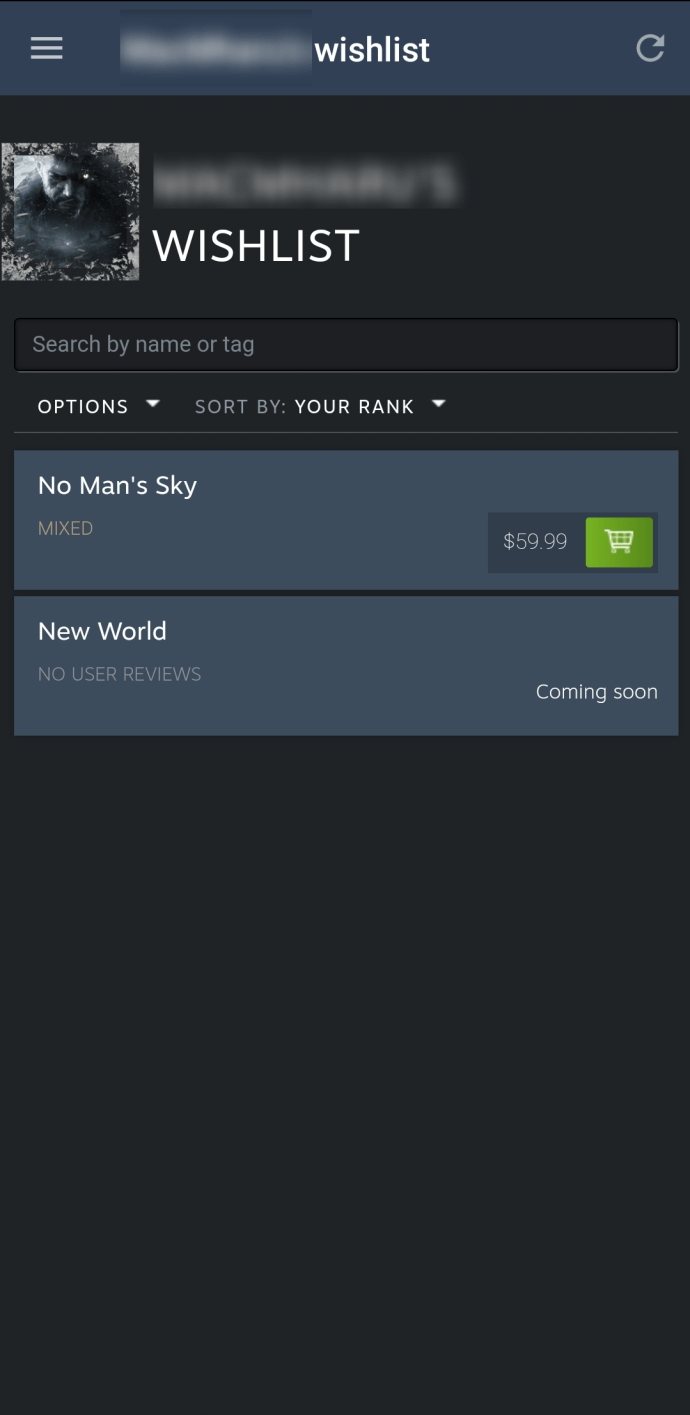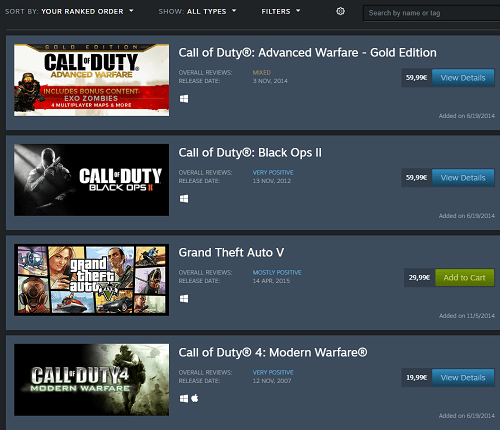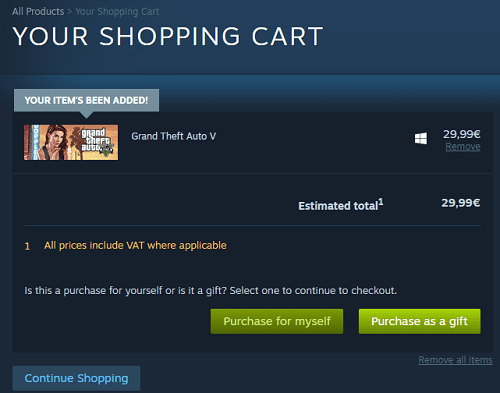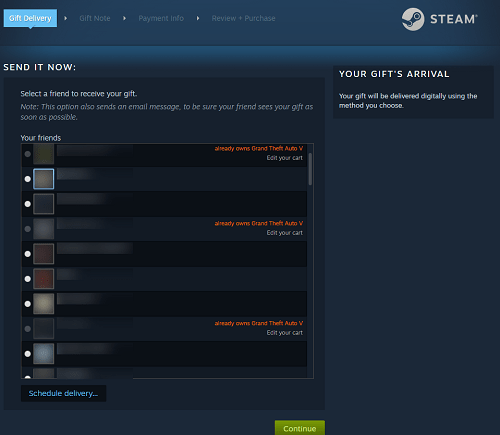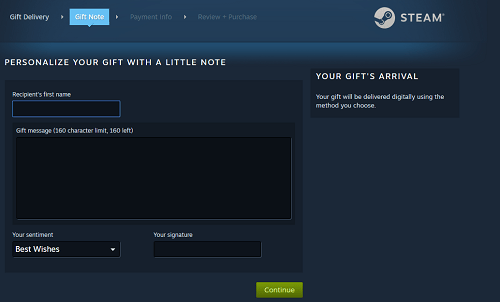Steam er den mest populære legitime markedsplads for videospil i verden. Vi ønsker at fremhæve ordet legitim, fordi der er mange populære spilhandelswebsteder derude, som er mere eller mindre lyssky.
Ud over at være helt legitim, giver platformen dig mulighed for at gave spil til dine Steam-venner. Læs videre og find ud af, hvordan du ser dine venners ønskeliste på Steam, vælger et spil og giver dem det i gave. Valve opdaterede for nylig gavesystemet og gjorde det endnu bedre. Vi vil også dække ændringerne.
Visning af dine venners ønskeliste på Steam-appen
Sådan kan du se dine venners ønskeliste på Steam:
- Start Steam-appen.
- Log ind med dine brugeroplysninger.
- Klik på Venner og chat nederst til højre i Steam-appvinduet.
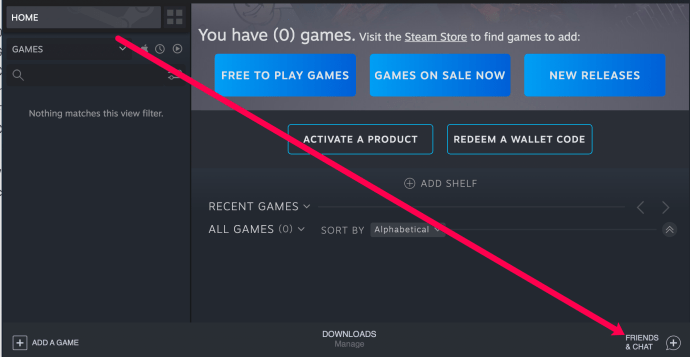
- Klik på rullemenuen ved siden af din vens brugernavn.
- Vælg Vis profil.
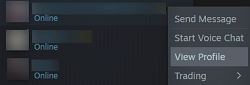
- Klik på indstillingen Spil (til højre, nær midten af deres profilskærm).
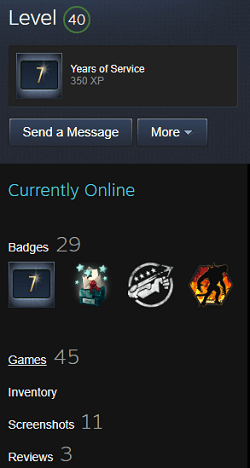
- Du vil se flere faner her (spil, de ejer, nyligt spillede spil, deres ønskeliste). Klik på ønskeseddel.
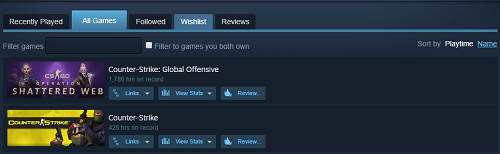
- Gennemse din vens ønskeliste og se, hvilke titler de ønsker.
Vigtig bemærkning: Så længe din vens beholdningsindstillinger er indstillet til mindst Kun venner, du burde kunne se deres ønskeliste.
Sådan får du vist din vens ønskeliste på Steam-webversionen
Du kan også få adgang til dine venners ønskeliste fra en webbrowser. Sådan gør du:
- Gå over til Steam-webstedet og log ind.
- Klik på dit brugernavn og toppen. Klik på 'Venner' i rullemenuen.
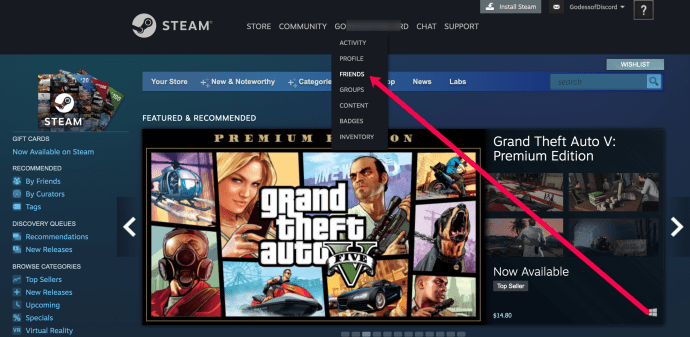
- Klik på den ven, hvis ønskeliste du gerne vil se.
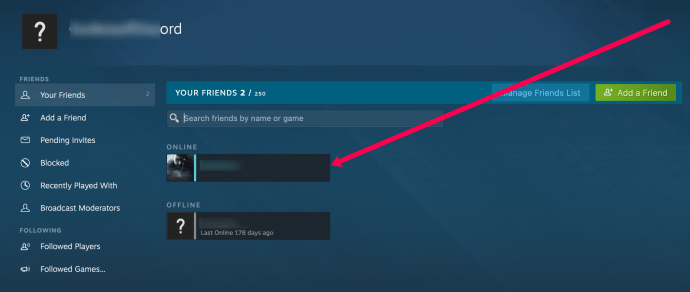
- Klik på 'Spil' i menuen til højre.
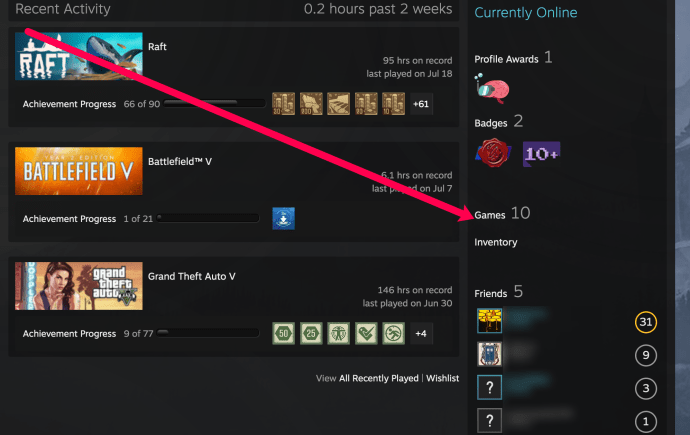
- Klik på 'Ønskeliste' øverst.
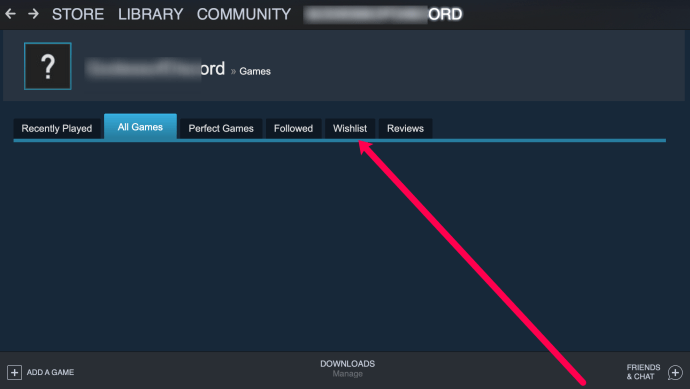
- Se spillene på deres ønskeliste.
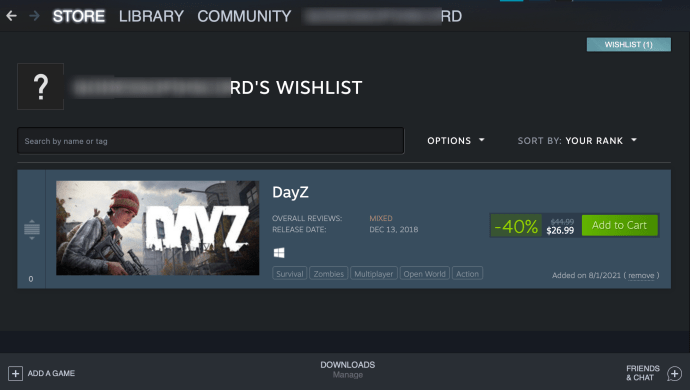
Nu kan du købe spillet til dem, hvis du føler dig generøs.
Sådan får du vist en vens Steam-ønskeliste på mobilappen
For at gøre tingene endnu mere bekvemme, kan du se en venners ønskeliste på Steam-mobilen. Du skal have applikationen downloadet på din telefon og logget ind. Derefter kan du følge disse trin:
- Åbn Steam-appen og tryk på de tre vandrette linjer i øverste højre hjørne.
- Tryk på 'Du og venner' for at afsløre muligheden 'Venner'. Tryk på den.
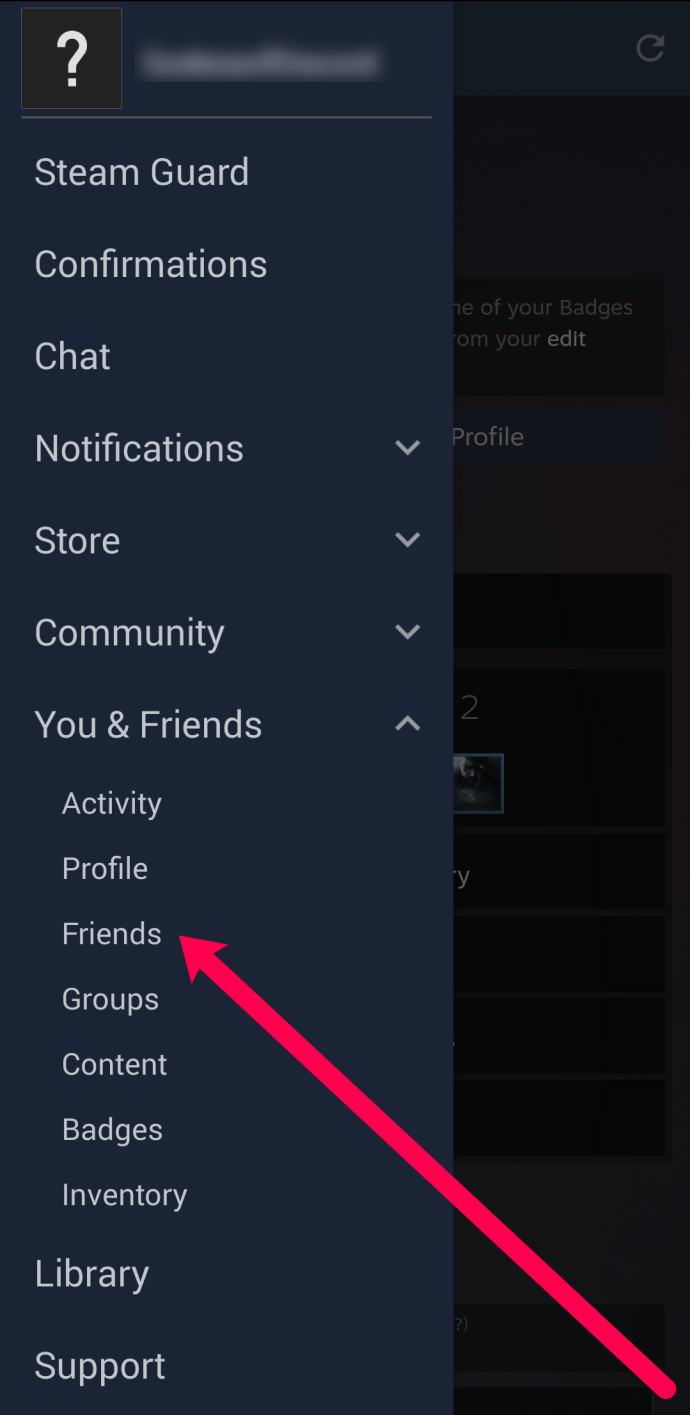
- Tryk på den ven, hvis ønskeliste du er interesseret i.
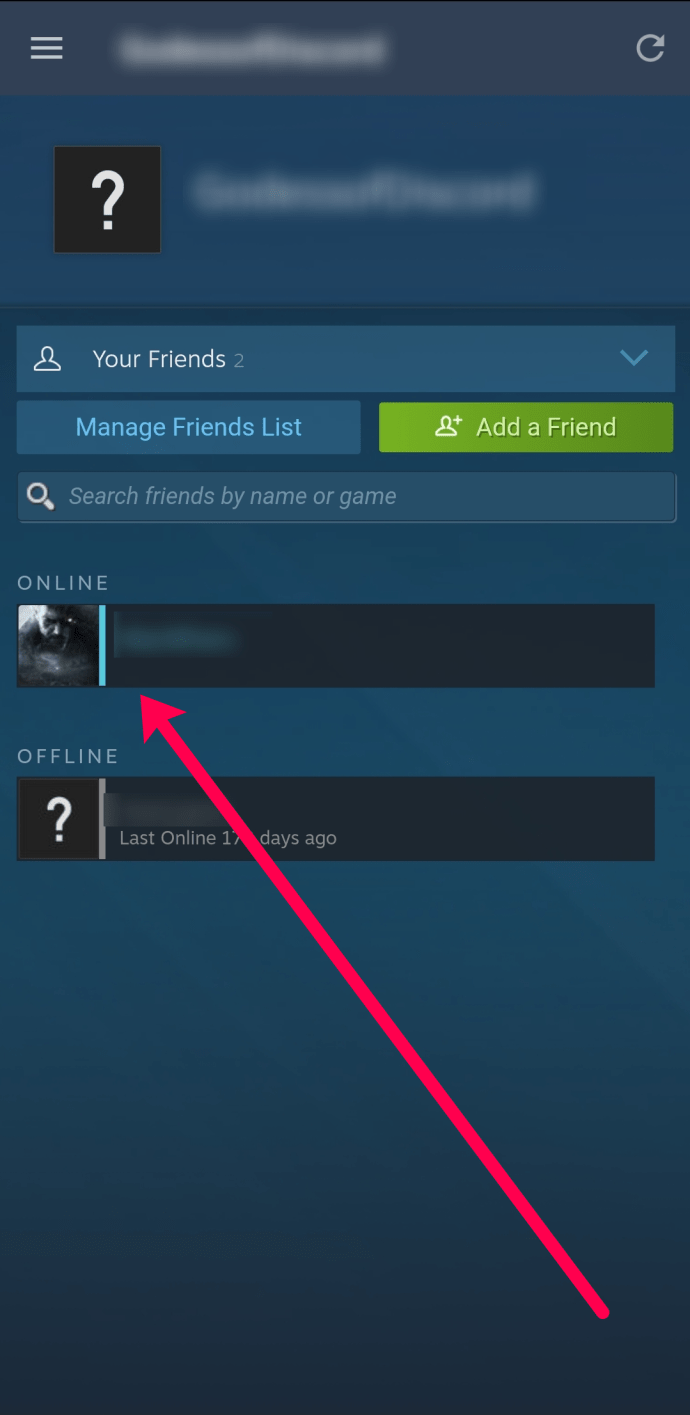
- Tryk på 'Spil.'
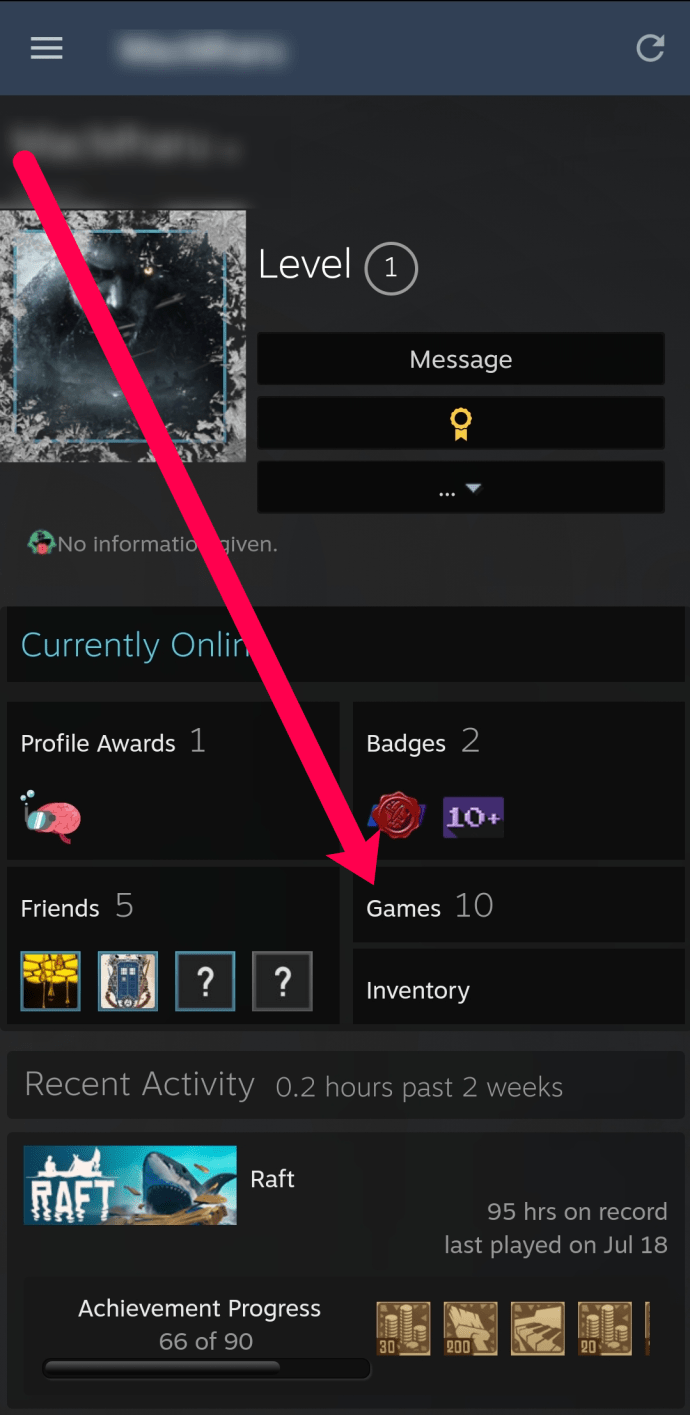
- Tryk på rullemenuen.
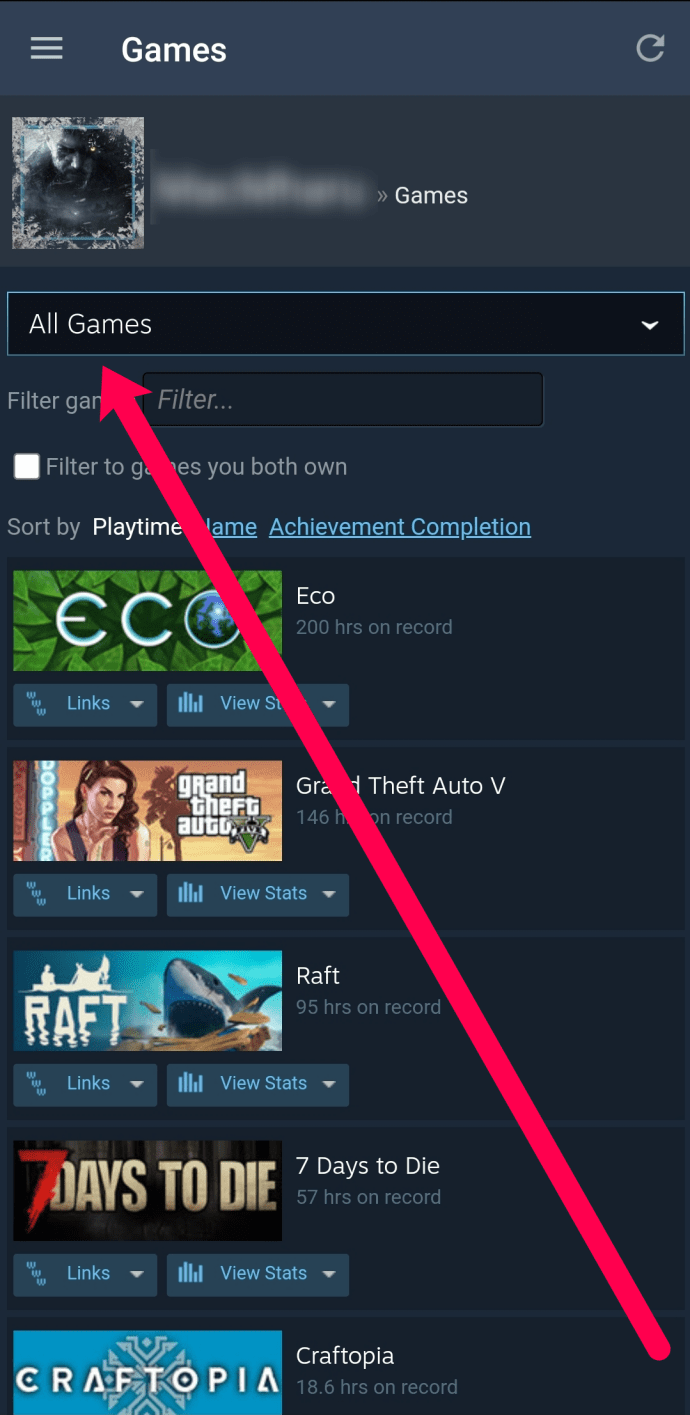
- Tryk på 'Ønskeliste'.
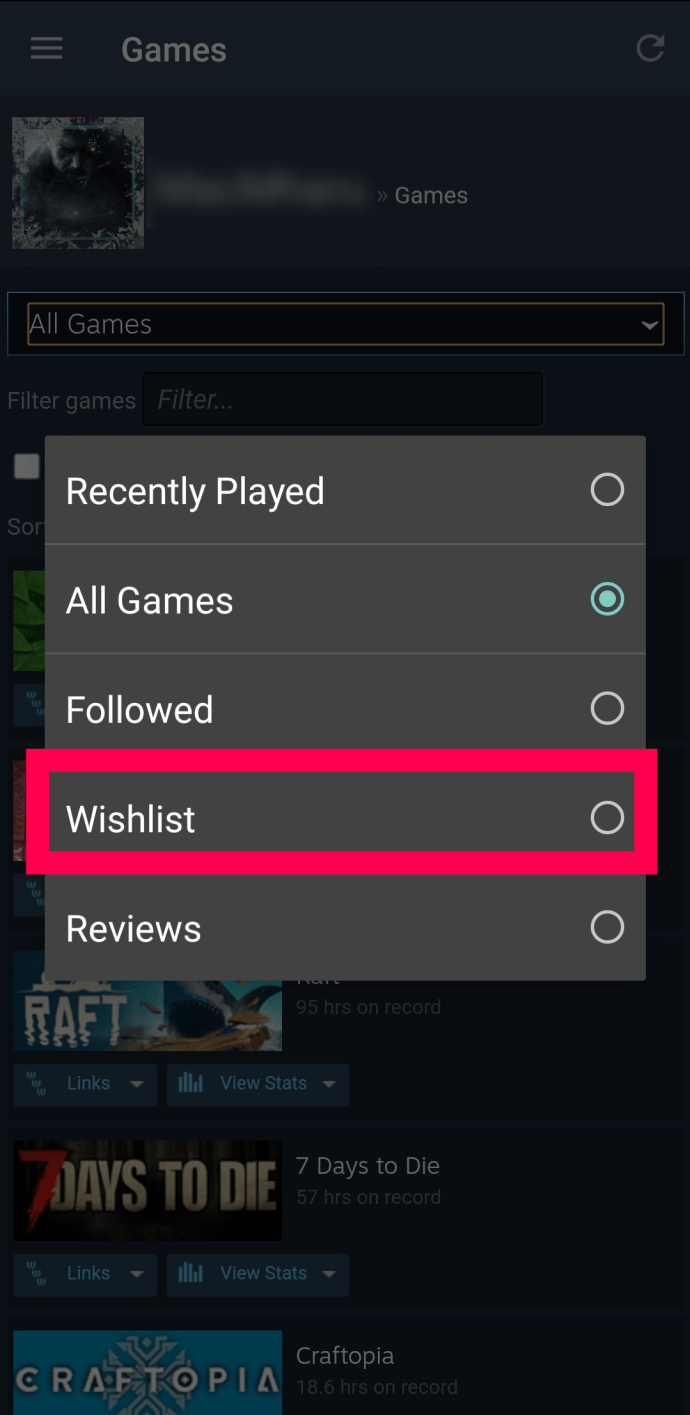
- Se dine venners ønskeliste.
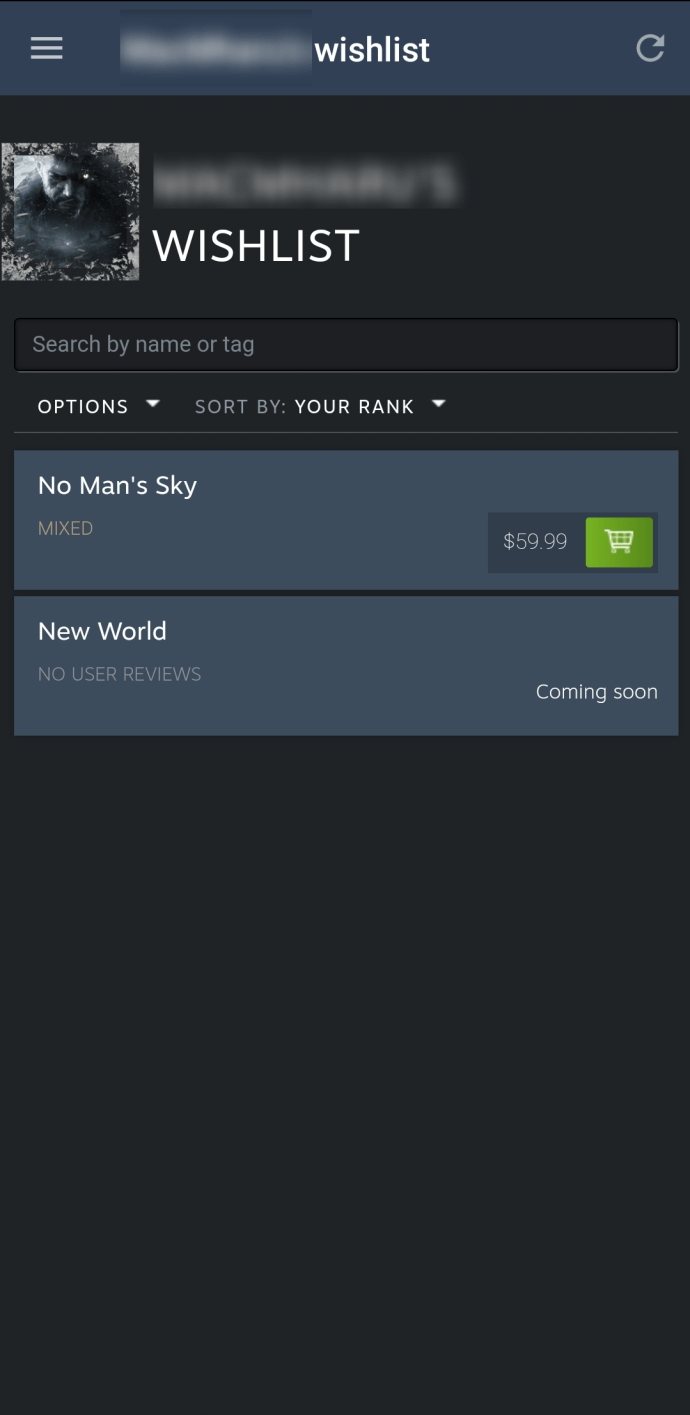
Fortsæt med at give dem et spil
Hvis der er et spændende spil på din vens ønskeliste, helst et spil du allerede spiller, vil du måske give dem det i gave. Følg trinene:
- På din vens ønskeliste skal du søge efter det spil, du vil give dem i gave. Klik på Tilføj til kurv ud for dens titel.
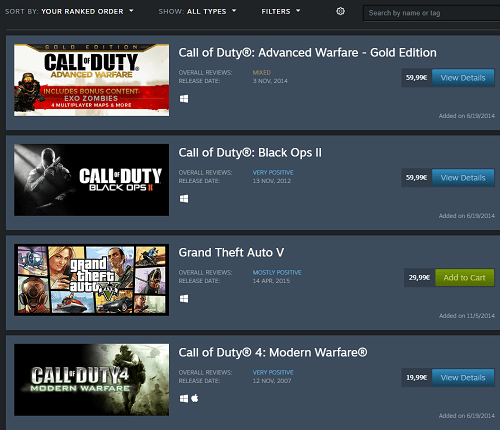
- Din Steam-indkøbskurv åbnes. Vælg Køb som gave. Hvis du allerede ejer spillet, vil muligheden Køb for mig selv være utilgængelig (nedtonet).
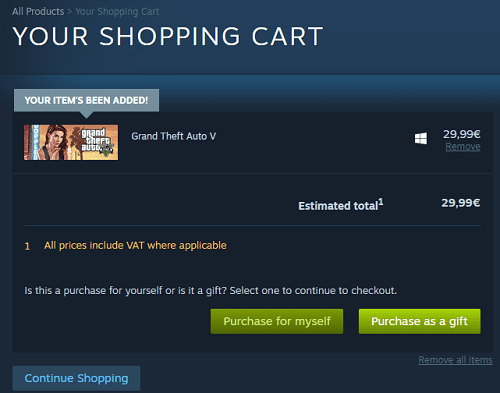
- Vælg din vens navn fra din Steam-venneliste. Klik på Fortsæt for at sende gaven.
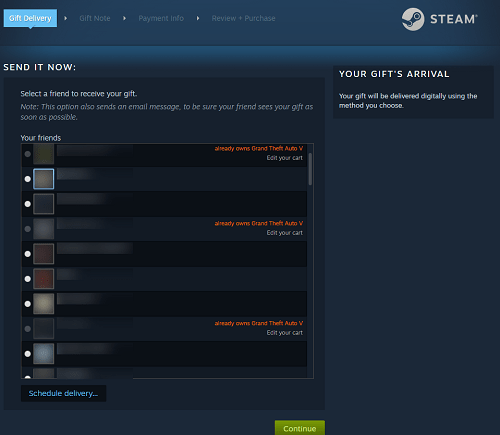
- Tilføj en sød gaveseddel, hvis du vil gøre gaven endnu mere speciel. Indtast din vens fornavn, din besked, følelse og underskrift. Klik på Fortsæt, når du er færdig.
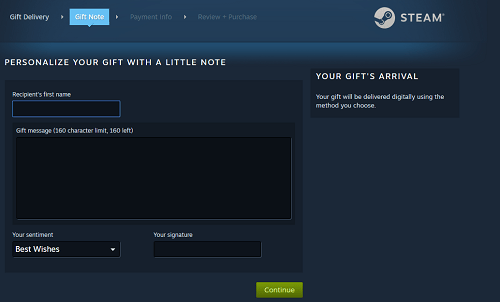
- Indtast dine betalingsoplysninger. Bemærk, at Steam tager forskellige kreditkort og PayPal, men det stoppede med at godkende Bitcoin-køb i en nylig opdatering på grund af valutaens volatilitet.
- Gennemgå endelig dit køb, sørg for, at betalingsoplysningerne er korrekte, og klik på Fortsæt for at sende spillet som gave til din ven.
Spillet vises i din vens inventar, og Steam tilføjer det øjeblikkeligt til deres konto. Du modtager en e-mail med kvittering for gaven. For at se, om din ven fik spillet, skal du klikke på Spil øverst til venstre på skærmen og klikke på Administrer gaver og gæstekort.

Seneste ændring af Steam-gavepolitikken
Videresalg af spil på Steam var en almindelig praksis i årevis, og mange mennesker levede af denne forretning. Det var alt muligt takket være det tidligere gavesystem. Før blev spil på Steam solgt via spilkoder. Du kan have lige så mange dublerede koder, som du ønsker.
Nu, med den seneste opdatering til Steam-spilgaver, er dette ikke længere muligt. Du vil ikke miste nogen duplikerede koder, du havde før opdateringen, men du vil ikke være i stand til at lagre dem længere. Det er Valves måde at håndtere illegitime spilforhandlere på Steam, og det er rimeligt.
De forenklede også den måde, du køber gaver på, hvilket du nu kan gøre direkte fra din vens ønskeliste. Dette nye system er generelt meget bedre og funktionelt. Derudover stoppede Valve med at tage Bitcoin-betalinger på grund af dens ekstreme volatilitet.
Alternativ til gavespil på Steam
Det er fremragende at give spil til dine Steam-venner, men det har en fejl. Du kan ikke se, hvilke spil dine Steam-venner ønsker mest. De har måske en enorm ønskeliste, og det kan være svært at træffe det rigtige valg. Derfor er det måske bedre at give Steam-gavekort til dine venner.
Sådan kan du få dem et Steam-gavekort:
- Åbn Steam.
- Klik på Steam i øverste venstre hjørne af din skærm, og vælg Indstillinger.
- Vælg derefter Vis kontooplysninger fra fanen Konto.
- Klik på Tilføj midler til din Steam Wallet.
- Vælg Indløs et Steam-gavekort eller tegnebogskode.
- Rul ned og vælg Køb digitale gavekort.
- Vælg gavekortets værdi, og vælg en ven, du vil overraske. Klik på Fortsæt og følg instruktionerne på skærmen.
Steam opdaterer din vens Steam-pungsaldo, og du vil modtage en e-mailkvittering.
Ofte stillede spørgsmål
Her er nogle flere svar på dine spørgsmål om Steams ønskelister.
Hvordan sikrer jeg, at andre kan se min ønskeliste?
Hvis du har taget dig tid til at tilføje spil til din ønskeliste, er det ret nedslående, når ingen kan se det. Heldigvis er det ikke så svært at gøre din ønskeliste synlig. Her er hvad du skal gøre:
1. Klik på dit brugernavn i øverste højre hjørne af appen eller webstedet. Klik derefter på 'Se min profil'.
2. Klik på 'Rediger profil' i højre side.
3. Klik på 'Privatlivsindstillinger' til venstre.
4. Skift hele din profil til Offentlig, eller rul ned til Beholdning.
5. Sørg for at Beholdning er indstillet til Kun venner og ikke Privat.
Nu er din ønskeliste synlig for dine venner.
Hvordan føjer jeg spil til min ønskeliste?
Det er virkelig nemt at tilføje spil til din ønskeliste. Alt du skal gøre er at finde det spil, du vil tilføje. Klik på 'Tilføj til ønskeseddel' lige under forhåndsvisningsbilledet øverst.
Spil er bedre med venner
Det var vores guide til at se din vens ønskeliste på Steam og købe gaver til dem. Forhåbentlig hjalp det dig, og du formåede hurtigt at købe den rigtige Steam-gave til din ven.
Hvilket spil fik du dem? Vores bedste gavevalg ville være CS:GO, PUBG, Dead by Daylight, Rainbow Six Siege eller GTA V.
Du er velkommen til at dele dine meninger og erfaringer med os i kommentarfeltet nedenfor.